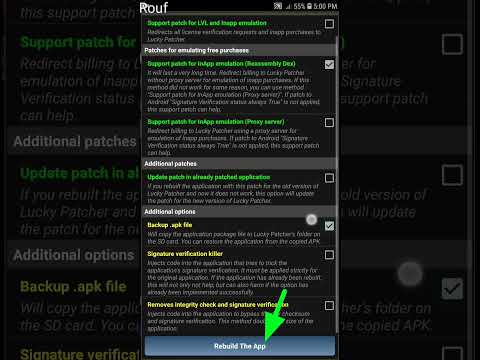ऐड-ऑन और एक्सटेंशन फ़ायरफ़ॉक्स पर आपके वेब ब्राउज़िंग अनुभव को अनुकूलित करने का एक शानदार तरीका है। वे शक्तिशाली उपकरण हो सकते हैं जो फ़ायरफ़ॉक्स के दिखने, प्रदर्शन या कार्य करने के तरीके को बदल देते हैं। फ़ायरफ़ॉक्स में ऐड-ऑन के लिए एक इन-ब्राउज़र इंटरफ़ेस है जो इंस्टॉलेशन को त्वरित और आसान बनाता है। उन उपयोगकर्ताओं के लिए जो उस इंटरफ़ेस में एक्सटेंशन की पेशकश नहीं करना चाहते हैं, मैन्युअल इंस्टॉलेशन विकल्प भी हैं।
कदम
3 में से विधि 1 एक्सटेंशन को स्वचालित रूप से स्थापित करने के लिए फ़ायरफ़ॉक्स का उपयोग करना

चरण 1. फ़ायरफ़ॉक्स खोलें।
इसे से एक्सेस किया जा सकता है प्रारंभ > सभी ऐप्स (या सभी प्रोग्राम) > Firefox विंडोज़ पर और एप्लीकेशन > फायरफॉक्स ओएसएक्स पर।

चरण 2. ऐड-ऑन इंटरफ़ेस तक पहुँचें।
के लिए जाओ सेटिंग्स (☰) > ऐड-ऑन. यह पृष्ठ किसी भी स्थापित एक्सटेंशन को प्रदर्शित करेगा। यहां से आप नए एक्सटेंशन और ऐड-ऑन को अपडेट, हटा या खोज सकते हैं।
इस पेज को एड्रेस बार में “about:addons” लिखकर भी एक्सेस किया जा सकता है।

चरण 3. ऐड-ऑन खोजें।
यदि यह डिफ़ॉल्ट रूप से नहीं चुना गया है, तो "एड-ऑन प्राप्त करें" चुनें। खोज बार का चयन करें और अपना वांछित एक्सटेंशन दर्ज करें।

चरण 4. अपने इच्छित एक्सटेंशन के आगे "इंस्टॉल करें" बटन दबाएं।
फ़ायरफ़ॉक्स स्वचालित रूप से ऐड-ऑन/एक्सटेंशन को डाउनलोड और इंस्टॉल करेगा। यदि आपके नए एक्सटेंशन का उपयोग करने के लिए पुनरारंभ करना आवश्यक है तो फ़ायरफ़ॉक्स आपको सूचित करेगा।
आपके नए इंस्टॉल किए गए ऐड-ऑन के लिए एक आइकन दाईं ओर टूलबार में दिखाई देगा। यह अक्सर उस एक्सटेंशन की सेटिंग तक पहुंचने का एक त्वरित तरीका होता है।
विधि 2 का 3: XPI फ़ाइलें स्थापित करने के लिए ड्रैग/ड्रॉप का उपयोग करना

चरण 1. फ़ायरफ़ॉक्स खोलें।
इसे से एक्सेस किया जा सकता है प्रारंभ > सभी ऐप्स (या सभी प्रोग्राम) > Firefox विंडोज़ पर और एप्लीकेशन > फायरफॉक्स ओएसएक्स पर।

चरण 2. फ़ायरफ़ॉक्स एक्सटेंशन के लिए इंटरनेट पर खोजें।
कुछ Firefox ऐड-ऑन अंतर्निर्मित ऐड-ऑन इंटरफ़ेस के बाहर प्राप्त किए जा सकते हैं। अपनी इच्छित एक्सटेंशन फ़ाइल को होस्ट करने वाली वेबसाइट पर नेविगेट करें और उसे डाउनलोड करें। फ़ायरफ़ॉक्स एक्सटेंशन फ़ाइलें.xpi फ़ाइल प्रकार (क्रॉस-प्लेटफ़ॉर्म इंस्टॉलर) का उपयोग करती हैं।
- यदि आप मैन्युअल रूप से इंस्टॉल करना चाहते हैं या संग्रह उद्देश्यों के लिए इंस्टॉलर चाहते हैं तो XPI फाइलें राइट-क्लिक करके और "लिंक के रूप में सहेजें …" का चयन करके बाहरी इंस्टॉलेशन लिंक से प्राप्त की जा सकती हैं।
- फ़ायरफ़ॉक्स डेस्कटॉप को डिफ़ॉल्ट डाउनलोड गंतव्य के रूप में उपयोग करता है।

चरण 3. फ़ायरफ़ॉक्स विंडो में XPI फ़ाइल को खींचें और छोड़ें।
पता बार के बाईं ओर एक सूचना दिखाई देगी कि कोई बाहरी स्रोत ऐड-ऑन स्थापित करना चाहता है।

चरण 4. स्थापना सत्यापित करें।
अधिसूचना में "इंस्टॉल करें" दबाएं और यदि आवश्यक हो तो फ़ायरफ़ॉक्स को पुनरारंभ करें।
विधि 3 में से 3: किसी XPI फ़ाइल से मैन्युअल रूप से एक्सटेंशन इंस्टॉल करना

चरण 1. फ़ायरफ़ॉक्स खोलें।
इसे से एक्सेस किया जा सकता है प्रारंभ > सभी ऐप्स (या सभी प्रोग्राम) > Firefox विंडोज़ पर और एप्लीकेशन > फायरफॉक्स ओएसएक्स पर।

चरण 2. फ़ायरफ़ॉक्स एक्सटेंशन के लिए इंटरनेट पर खोजें।
कुछ Firefox ऐड-ऑन अंतर्निर्मित ऐड-ऑन इंटरफ़ेस के बाहर प्राप्त किए जा सकते हैं। अपनी इच्छित एक्सटेंशन फ़ाइल को होस्ट करने वाली वेबसाइट पर नेविगेट करें और उसे डाउनलोड करें। फ़ायरफ़ॉक्स एक्सटेंशन फ़ाइलें.xpi फ़ाइल प्रकार (क्रॉस-प्लेटफ़ॉर्म इंस्टॉलर) का उपयोग करती हैं।
यदि आप मैन्युअल रूप से इंस्टॉल करना चाहते हैं या संग्रह उद्देश्यों के लिए इंस्टॉलर चाहते हैं तो XPI फाइलें राइट-क्लिक करके और "लिंक के रूप में सहेजें …" का चयन करके बाहरी इंस्टॉलेशन लिंक से प्राप्त की जा सकती हैं।

चरण 3. ऐड-ऑन इंटरफ़ेस तक पहुँचें।
के लिए जाओ सेटिंग्स (☰) > ऐड-ऑन. यह पृष्ठ किसी भी स्थापित एक्सटेंशन को प्रदर्शित करेगा। यहां से आप नए एक्सटेंशन और ऐड-ऑन को अपडेट, हटा या खोज सकते हैं।
एड्रेस बार में "about:addons" टाइप करके भी इस पेज पर पहुंचा जा सकता है।

चरण 4. ऐड-ऑन इंटरफ़ेस नियंत्रणों तक पहुँचें।
ऐड-ऑन इंटरफ़ेस से, ऐड-ऑन सर्च बार के आगे सेटिंग्स (गियर आइकन) दबाएं। यह ऐड-ऑन विशिष्ट नियंत्रणों का एक मेनू खोलेगा।

चरण 5. मेनू से “फ़ाइल से ऐड-ऑन स्थापित करें…” चुनें।
यह एक फाइल एक्सप्लोरर विंडो लाएगा।

चरण 6..xpi फ़ाइल में ब्राउज़ करें और ओपन दबाएं।
पता बार के बाईं ओर एक सूचना दिखाई देगी कि कोई बाहरी स्रोत ऐड ऑन स्थापित करना चाहता है।

चरण 7. स्थापना सत्यापित करें।
अधिसूचना में "इंस्टॉल करें" दबाएं और यदि आवश्यक हो तो फ़ायरफ़ॉक्स को पुनरारंभ करें।
टिप्स
यदि एक्सटेंशन अभी भी इंस्टॉल नहीं किए जा सकते हैं: एड्रेस बार में "about:config" टाइप करें और एंटर दबाएं। यह सभी कई प्राथमिकताओं की एक सूची तैयार करता है। फिर, नीचे स्क्रॉल करके "xpinstall.enabled" पर जाएँ। पृष्ठ के दाईं ओर "मान" के अंतर्गत, सुनिश्चित करें कि मान "सत्य" है। यदि यह गलत है, तो डबल-क्लिक करें और यह सत्य में बदल जाएगा। एक नए टैब पर क्लिक करके या अपने होमपेज पर जाकर पेज को छोड़ दें।
चेतावनी
- असत्यापित ऐड-ऑन स्थापित करते समय सावधानी बरतें। इन-ब्राउज़र ऐड-ऑन पेज सबसे भरोसेमंद स्रोत है।
- अप्रचलित ऐड-ऑन डिफ़ॉल्ट रूप से अक्षम होते हैं। उन्हें ऐड-ऑन पेज पर फिर से सक्षम किया जा सकता है, लेकिन उन्हें सक्षम करने से प्रदर्शन या स्थिरता संबंधी समस्याएं हो सकती हैं।